
mac系统 etc hosts,Mac系统 etc/hosts DNS解析 网络配置 hosts文件
时间:2024-11-22 来源:网络 人气:
Mac系统etc/hosts文件详解:配置与使用指南
Mac系统 etc/hosts DNS解析 网络配置 hosts文件

什么是etc/hosts文件?
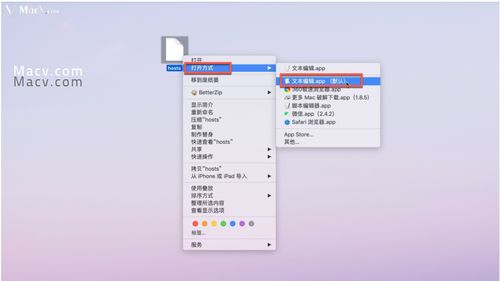
etc/hosts文件是Mac系统中一个非常重要的文件,它位于根目录下的etc文件夹中。该文件的主要作用是将域名与其对应的IP地址进行映射,从而实现域名解析。当您在浏览器中输入一个网址时,系统会首先查找etc/hosts文件中是否存在该域名的映射,如果存在,则直接使用对应的IP地址进行访问;如果不存在,系统则会将域名提交给DNS服务器进行解析。
etc/hosts文件的位置

在Mac系统中,etc/hosts文件的位置通常为:/etc/hosts。您可以通过以下步骤打开该文件进行编辑:
打开Finder。
在左侧导航栏中,点击“前往”。
在弹出的对话框中输入“/etc”并按回车键。
找到hosts文件并双击打开。
如何编辑etc/hosts文件?
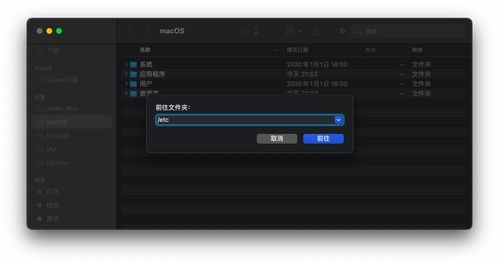
在Mac系统中,您可以使用终端编辑etc/hosts文件。以下是编辑步骤:
打开终端。
输入以下命令并按回车键:
sudo vim /etc/hosts
输入您的管理员密码。
在编辑界面中,使用以下命令进入插入模式:
在文件中添加或修改域名与IP地址的映射关系。
编辑完成后,按Esc键退出插入模式。
输入以下命令保存并退出编辑:
:wq
etc/hosts文件的基本格式
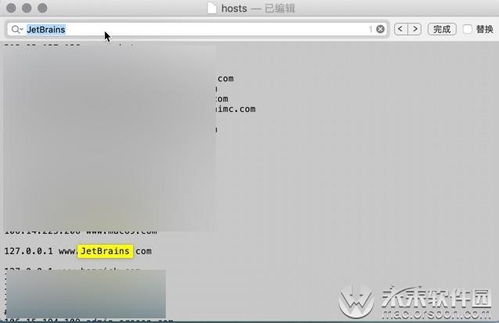
etc/hosts文件的基本格式如下:
127.0.0.1 localhost
::1 localhost
fe80::1%lo0 localhost
其中,第一行表示本机IP地址为127.0.0.1,localhost为本机域名。第二行表示IPv6地址为::1,localhost为本机域名。第三行表示IPv6地址为fe80::1%lo0,localhost为本机域名。
如何使用etc/hosts文件进行域名解析?
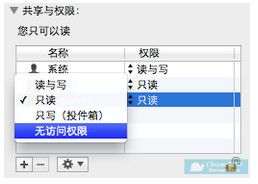
在etc/hosts文件中添加域名与IP地址的映射关系后,您可以通过以下步骤进行域名解析:
在etc/hosts文件中添加以下内容:
192.168.1.100 www.example.com
保存并退出编辑。
在浏览器中输入www.example.com,系统会直接访问192.168.1.100对应的IP地址。
etc/hosts文件的应用场景
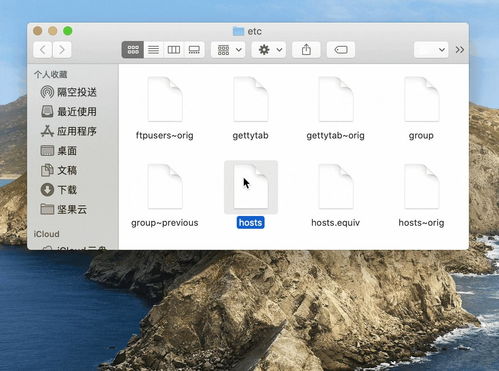
etc/hosts文件在以下场景中非常有用:
本地开发:在本地开发环境中,您可以将域名映射到本地IP地址,方便访问。
屏蔽广告:通过将广告域名的IP地址设置为127.0.0.1,可以屏蔽广告。
防止恶意网站:将恶意网站的域名映射到127.0.0.1,可以防止访问恶意网站。
注意事项

在编辑etc/hosts文件时,请注意以下事项:
谨慎操作:修改etc/hosts文件可能会影响您的网络连接,请谨慎操作。
备份原文件:在修改etc/hosts文件之前,请备份原文件,以防万一。
刷新DNS缓存:修改etc/hosts文件后,请刷新DNS缓存,以确保解析结果生效。
etc/hosts文件是Mac系统中一个重要的文件,它可以帮助您实现域名解析。通过了解etc/hosts文件的基本格式、编辑方法以及应用场景,您可以更好地利用该文件进行网络配置。在操作过程中,请注意备份原文件,并谨慎操作,以确保网络连接的正常使用。
相关推荐
教程资讯
教程资讯排行













